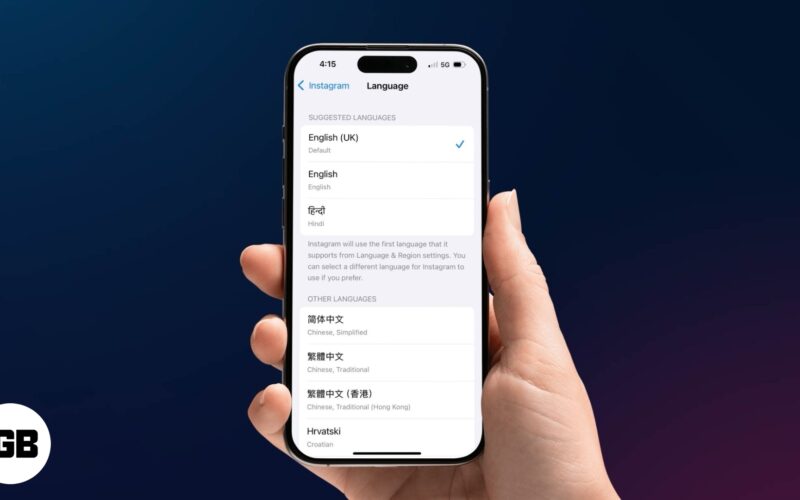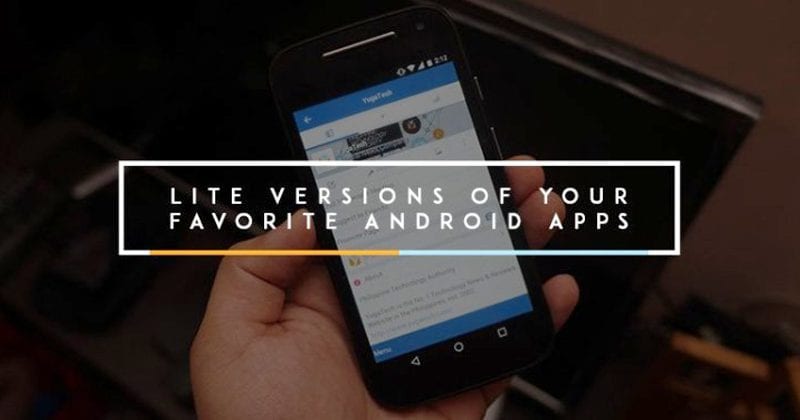Az Apple Pay megbízható és biztonságos szolgáltatás azok számára, akik a lehető legtöbb funkciót szeretnék központosítani mobiltelefonjukon. Ha iPhone-ja vagy Apple Watch-ja van, de még nem használja az Apple Pay funkciót, tekintse meg ezt az oktatóanyagot, és bővítse eszközeinek lehetőségeit.
Az Apple Pay az Apple Wallettal együtt működik, amely minden új verzióval még erősebbé válik. Az iOS 15 bejelentésével például a Wallet bizonyos amerikai államokban lehetővé teszi személyi igazolványok és jogosítványok tárolását. Ezzel az iPhone-ra minden, amire szüksége van – például – ha repülővel utazik. Az iOS 16-tal az Apple egy új, nagyszerű funkciót is bevezetett az Apple Pay szolgáltatásban, az Apple Pay Later néven, amely lehetővé teszi, hogy kamat nélkül, négy részletben fizessen az Apple Pay használatával.
- Kapcsolódó: 7 iOS-tipp és trükk, amellyel életre keltheti iPhone-ját
Mivel ennyi funkció egy szolgáltatásban összpontosul, a trend az, hogy minél több fizetési kártyát, repülő- vagy koncertjegyet, sőt személyi igazolványt is integráljanak az Apple Walletba. Ha az iPhone a zsebében van, vagy az Apple Watch a csuklóján van, az érintés nélküli fizetés rendkívül kényelmes.
Így akár most vásárolt új iPhone-t, akár új bank- vagy hitelkártyát állít be a Walletben, tekintse meg, milyen egyszerű az Apple Pay beállítása iPhone-járól, és élvezze azt az előnyt, hogy a tranzakciókat csak a telefonjával hajthatja végre. Mielőtt azonban ezt megtenné, ellenőrizze, hogy hitelkártyája alkalmas-e az Apple Pay alkalmazáshoz olyan kártyakibocsátók, amelyek együttműködnek az Apple Pay szolgáltatással.
Az Apple Pay beállítása iPhone-on
Az első dolog, hogy telepítse az Apple Pay alkalmazást iPhone-jára. Ezt követően kövesse az alábbi utasításokat az Apple Pay beállításához iPhone-ján:
- Nyissa meg a Wallet alkalmazást iPhone-ján.
- Érintse meg a „+” gombot a jobb felső sarokban.
- Érintse meg a Folytatás gombot az Apple Pay beállítási képernyőjén.
- Válassza ki az Apple Payhez hozzáadni kívánt kártya típusát – hitel- vagy betéti kártya vagy Apple Card.
- Kövesse a lépéseket új kártya hozzáadásához. Itt beolvashatja a kártya elejét az iPhone kamerájával, vagy manuálisan megadhatja a kártya adatait (kártya neve és száma). Ezután érintse meg a Tovább lehetőséget.
- Most adja meg a kártya lejárati dátumát és biztonsági kódját, majd érintse meg a Tovább gombot.
- Olvassa el és fogadja el a feltételeket.
- Válasszon ellenőrzési módot – e-mailben, SMS-ben vagy hívásban –, és írja be az ellenőrző kódot, amikor a rendszer kéri. Ezután kattintson a Tovább gombra.
- Bankja vagy kártyakibocsátója ellenőrzi az Ön adatait, és a kártya ellenőrzése után koppintson a Tovább gombra az Apple Pay használatának megkezdéséhez.
Ha be szeretné állítani az Apple Pay szolgáltatást iPaden, Apple Watchon vagy Mac-en, a folyamat meglehetősen hasonló, azonban az első néhány lépés eltérő lehet. Ne feledje továbbá, hogy a pénztárcájához először hozzáadott kártya lesz az alapértelmezett fizetési kártya. Az alábbi videóban láthatja, milyen egyszerű valójában az Apple Pay beállítása iPhone-ján:
Az Apple Pay beállításával egyszerűen vásárolhat az iPhone készülékkel a fizetéshez. Ehhez Face ID vagy jelkód használatára lesz szükség, az Apple Pay segítségével történő fizetés megerősítéséhez pedig duplán kell kattintania az oldalsó gombra.
Ha az Apple Watch funkciót használja, egyszerűen kattintson duplán az oldalsó gombra. Mivel az Apple Pay Mac számítógépen is használható, Touch ID szükséges, ha számítógépen szeretne vásárolni.
Tehát milyen gyakran használja digitális pénztárcáját fizetésre?